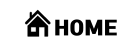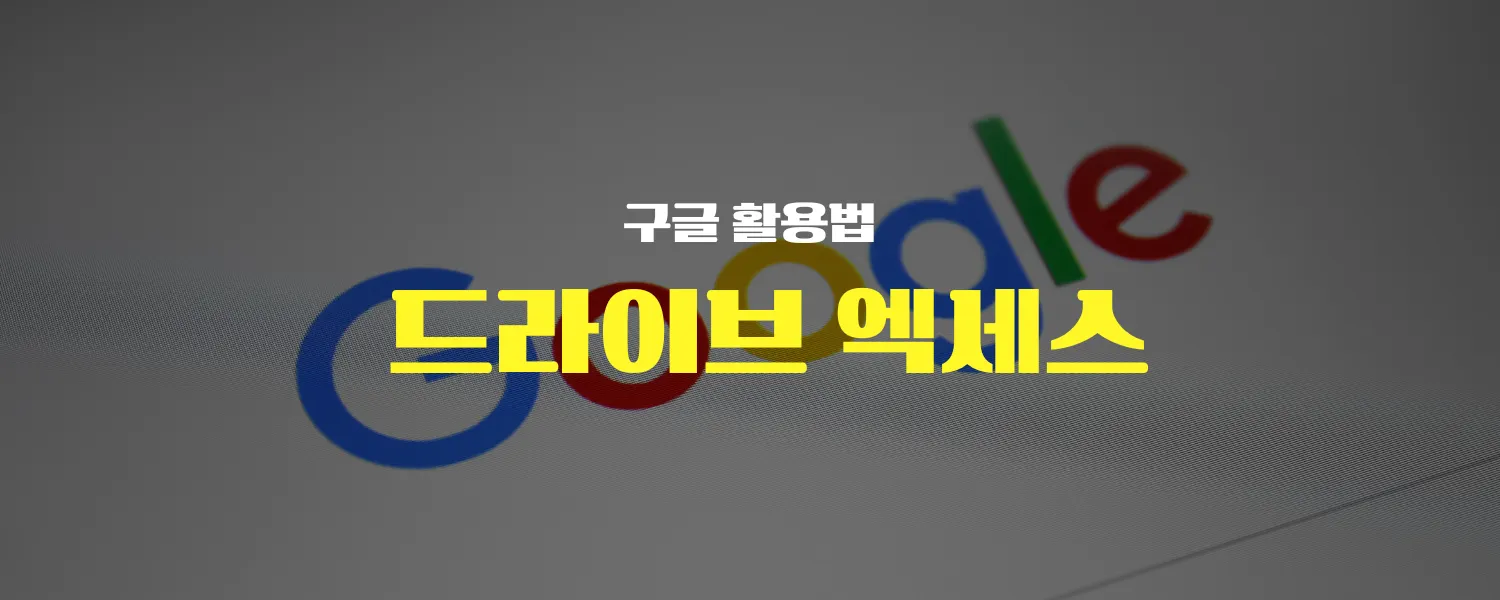구글 드라이브 자료 이렇게 확인합니다.
구글 드라이브는 휴대푠, 태블릿, PC 에서 파일과 폴더를 저장하고 공유하며 공동작업을 진행할 수 있는 구글에서 제공하는 클라우드 기반 협업 도구이자 파일 저장, 공유 서비스 입니다. 온, 오프라인에서 활용할 수 있으며 구글 서비스를 활용한 자료를 만들거나 공유할 수 있고 나 역시 공유받을 수 있습니다. 대부분 온라인에서 학습을 하는 경우 자료 제공을 구글 드라이브를 많이 사용하는데 수강생분들은 익숙하지 않아 제공을 받았더라도 활용이 어렵기도 합니다. 이런 부분을 해소하고자 오늘은 구글 드라이브 엑세스 신청 및 자료 확인 방법에 대해 알려드리려고 합니다.
1. 구글 드라이브 엑세스 신청 방법
강의를 수강하거나 또는 후기 혜택을 받으면서 이렇게 구글 드라이브 자료 링크를 받으실겁니다. 링크는 PC , 모바일, 테블릿 등 어떤 환경에서 클릭해도 오류없이 구글 화면으로 이동합니다.
익숙한 구글 드라이브 엑세스 권한 화면으로 이동하게 됩니다. 구글 지메일 계정으로 로그인이 되어 있다면 바로 엑세스 신청을 하면 되지만 혹시 메일을 다른것으로 변경하고 싶다면 메일(선택사항)에 원하는 메일 주소를 입력 후 엑세스 요청을 눌러주세요.
아래 이미지처럼 요청 전송됨이 보여지면 나가기 한 후 잠시 기다려주세요. 링크 소유자가 이메일을 통해 여러분의 엑세스 요청을 승인해주어야 자료를 열람 또는 다운, 저장 할 수 있습니다. 승인이 되었다면 메일이 전송됩니다.
2. 승인 자료 어디서 보나요?
제공받은 링크를 클릭해서 확인할 수도 있고 구글 드라이브에 직접 들어가서 보관함을 통해 열람할 수 있습니다. 링크를 통해 확인하는 방법은 모두 아시기 때문에 구글 드라이브에 어떤 부분에서 확인하면 되는지 알려드릴게요.
크롬을 열고 구글 화면에서 우측 상단 점9개 메뉴를 선택하며 아래쪽에 드라이브 메뉴를 볼 수 있습니다.
구글 드라이브가 열리면 좌측 패널에 공유 문서함을 선택합니다.
공유 문서함 안에는 내가 공유받은 즉 액세스 승인을 요청을 받은 내 자료를 볼 수 있습니다.
3. 모바일 구글 드라이브 활용법
모바일 환경에서는 더 쉽습니다. 스마트폰에 구글 드라이브 다운로드 되어있으시죠? 없으시다면 우선 설치 먼저 하세요. 기본적으로 구글 드라이브를 자주 사용한다면 제 화면처럼 앞쪽에 표시되어있겠죠? 그렇지 않다면? 앱 모음 화면에 있으니 찾아보세요.
스마트폰에서 구글 드라이브를 찾았다면? 클릭하고 구글 드라이브가 열리면 빈 화면이 나오는 분들도 계시고 이미 자료를 만들어 보관중이라면 다양한 자료들이 첫 화면에 보이게 됩니다.
아래쪽에 공유됨 메뉴를 클릭하면 액세스 승인 받은 자료를 볼 수 있으니 어디서든 복습 또는 학습할 수 있겠죠? 구글 드라이브 엑세스 받은 자료를 확인하는 방법은 크게 어렵지 않으니 이제부터라도 꼼꼼히 체크해서 혜택을 받은 자료부터 구매한 모든 자료 제대로 활용하시기 바랍니다.